- Zoom es líder en comunicación de video empresarial moderna y ofrece una plataforma de videoconferencia de plataforma en la nube fácil y confiable.
- En este artículo, exploramos las razones y las soluciones para los errores más comunes de Zoom Meeting.
- Esto incluye ajustar la configuración de su antivirus o incluso verificar su conectividad a Internet.
- Por último, también hablaremos de una alternativa de Zoom que deberías probar.
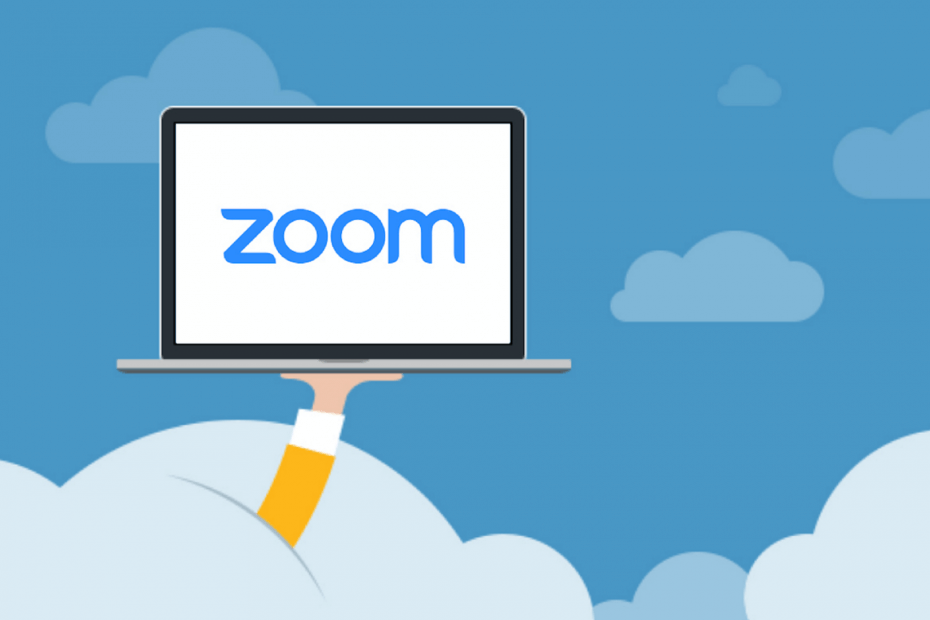
- Integración completa con otras herramientas colaborativas
- Transmisiones de video de alta calidad impulsadas por IA
- Videoconferencia segura
- Implementaciones flexibles
Presente a su empresa una nueva forma de comunicación
Zoom es un popular servicio de videoconferencia que ofrece aplicaciones web, de escritorio y móviles. Miles de personas confían en Zoom Meeting todos los días para asistir a reuniones de forma remota. Sin embargo, a veces los usuarios pueden experimentar problemas de conexión de Zoom Meeting al intentar acceder al servicio.
Los problemas de conexión de Zoom Meeting suelen ir seguidos de un código de error, lo que facilita el diagnóstico del problema. Algunos de los códigos de error de Zoom Meeting más comunes son:
- Código de error de zoom 5000/3/4
- Código de error de zoom 10410/2/3/4/5/6
- Código de error de zoom 104110/11/12/14/15/16/17/18
Los problemas de conexión de la reunión de Zoom generalmente se atribuyen a problemas de red o software de seguridad que bloquea la conexión.
En este artículo, hemos enumerado un par de correcciones para ayudarlo a solucionar problemas de conexión y códigos de error de Zoom Meeting.
Como soluciono Problemas de conexión de reuniones de Zoom y códigos de error?
1. Verifique su firewall y proxy
1.1 Deshabilitar el Firewall de Windows Defender
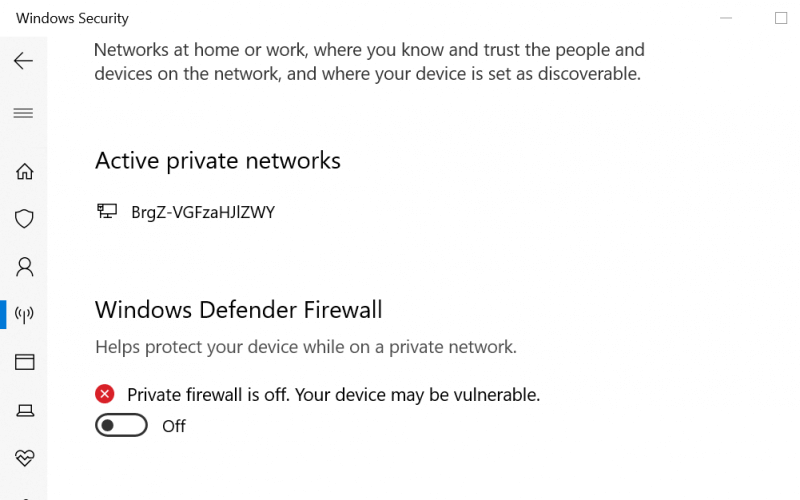
- Haga clic en Comienzo y seleccione Ajustes.
- Ir Actualización y seguridad.
- Seleccione Seguridad de Windows.
- Debajo Áreas de protección, haga clic en Protección de redes y cortafuegos.
- Haga clic en su Activo la red.
- Apagar Firewall de Windows Defender alternando el interruptor.
- Hacer clic sí cuando se lo solicite UAC.
1.2 Deshabilitar el firewall de terceros
- Inicie su aplicación de firewall o antivirus de terceros.
- Ir Cortafuegos ajustes.
- Apague el firewall temporalmente.
Si deshabilitar el firewall le ayuda a resolver el problema de conexión de la reunión de Zoom, comuníquese con un administrador de red para verificar la configuración de su firewall y proxy.
Si es el administrador de la red, intente reconfigurar el firewall de la red con los puertos y destinos correctos. Puedes aprender más sobre configurar el firewall de red para Zoom aquí.
¿Atascado con Zoom no está configurado para este error de cuenta? ¡Así es como lo solucionamos!
2. Utilice un servicio alternativo a Zoom
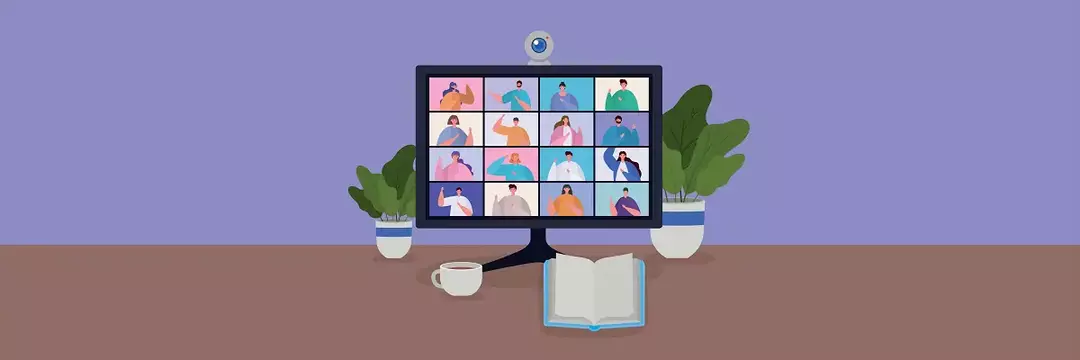
Zoom no es el único servicio de este tipo y, si bien es muy popular, existen muchas alternativas en el mercado, algunas de las cuales podrían decirse que son mejores.
Un ejemplo es Pexip, un servicio en línea que se enfoca en videoconferencias de alta calidad, herramientas de soporte como Microsoft Teams, Google Hangouts Meet o Skype for Business.
Y no olvide que se supone que las videoconferencias deben ser solo entre usted y los demás participantes, y eso es algo que Pexip admite, con estándares de seguridad mejorados.
⇒Prueba Pexip ahora
3. Desactive su software antivirus
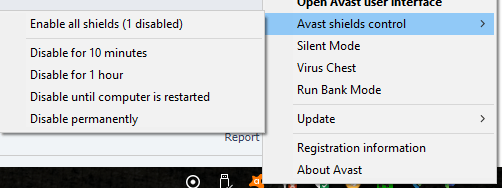
- Haga clic con el botón derecho en el icono de antivirus en la barra de tareas.
- Si está utilizando Avast, vaya a Control de escudos de Avast.
- Seleccione Desactivar durante 1 hora.
- Los pasos para desactivar el antivirus pueden variar según el software.
A veces, la solución antivirus instalada en su computadora puede bloquear las conexiones salientes de una aplicación de terceros. Para solucionar el problema, desactive su antivirus temporalmente, inicie el cliente Zoom y verifique si la conexión se realiza.
Si el problema se resuelve con el antivirus desactivado, intente agregar el cliente Zoom a la lista blanca o aplicaciones confiables.
3.1 Agregar Zoom a aplicaciones confiables (Kaspersky)
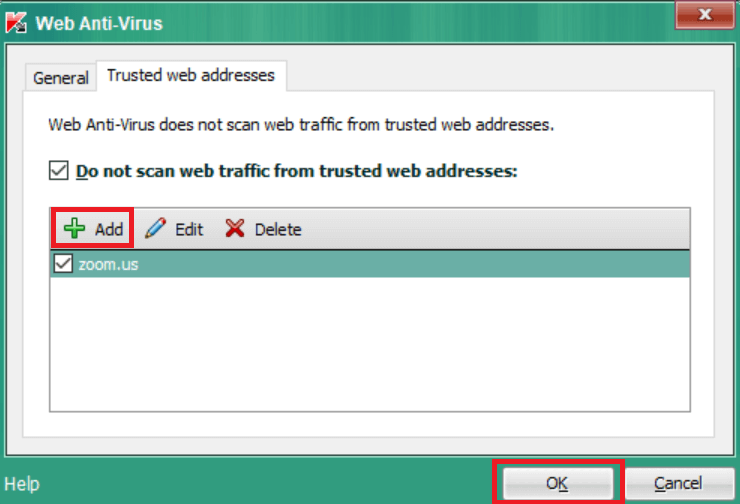
- Lanzamiento Kaspersky.
- Abre el Ajustes pestaña.
- Ir Protección antivirus y seleccione Antivirus web.
- Debajo Nivel de seguridad, haga clic en Ajustes.
- Haga clic en el Agregar botón.
- Ingresar Zoom.us y haga clic en está bien.
Una vez hecho esto, habilite su antivirus nuevamente y verifique si el problema de falla de conexión de red de la reunión de Zoom está resuelto.
4. Verifique su ISP por problemas de conexión

- Si el problema persiste, consulte con su proveedor de servicios de Internet por problemas de conexión.
- Además, consulte con su ISP si puede conectarse al servicio Zoom.
Puedes arreglar el Problemas de conexión y códigos de error de Zoom Meeting siguiendo los pasos de este artículo. Asegúrese de ponerse en contacto con el administrador de la red si necesita realizar cambios en la configuración del servidor de seguridad o del proxy.
- Integración completa con otras herramientas colaborativas
- Transmisiones de video de alta calidad impulsadas por IA
- Videoconferencia segura
- Implementaciones flexibles
Preguntas frecuentes
Simplemente descargue e instale Zoom y luego siga el asistente del tutorial. Esto hace que sea fácil de usar como todos los otros programas de VoIP incluyen en esta lista.
Si la aplicación Zoom muestra el conectando o error de red, inténtalo de nuevo mensaje, compruebe su conexión de red. Otras razones para la conexión de Zoom pueden ser problemas con la configuración del firewall de la red o la puerta de enlace de seguridad web que bloquea la conexión.
Zoom está disponible actualmente en Windows, Android e iOS, por lo que una de las herramientas colaborativas más versátiles del mercado.
